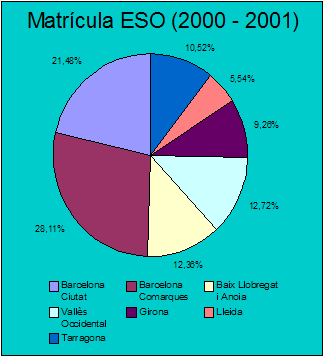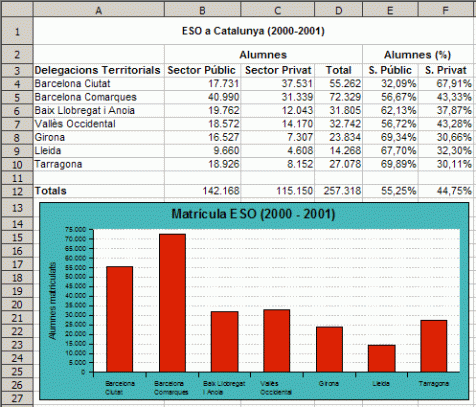Construcció del gràfic circular
Volem representar gràficament, mitjançant un gràfic circular, la matrícula d’ESO del curs 2000-2001, separada per delegacions territorials. El resultat serà similar a:
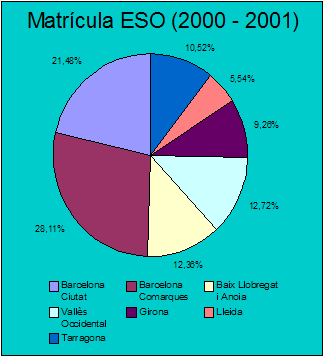
Seguiu les etapes següents:
- Obriu i guardeu el document adjunt que està al vostre correu electrònic, que és la vostra pràctica3: percentatges a un full nou, que li denominareu practica6: diagrames. Seleccioneu el rang A3:A10, premeu la tecla Control i sense deixar-la de prémer seleccioneu el rang D3:D10. Amb aquesta acció teniu seleccionats dos rangs no contigus del full.
- Després Insereix | Diagrama.
nnn
En aquest moment començaran a sortir les diferents finestres que ajuden a representar el gràfic. Són les finestres de l’assistent de representacions gràfiques.
- A la primera finestra d’ajuda, assegureu-vos que estiguin seleccionades les opcions Primera fila com etiqueta i Primera columna como etiqueta. Premeu Sigüent.
- A la segona finestra, trieu el tipus de gràfic circular i activeu l’opció Representació de text en previsualitzación. Premeu següent.
- A la tercera finestra trieu la variant Normal, és a dir, la primera. Fixeu-vos com quedaria el gràfic si triéssiu alguna de les altres. Premeu d’acord.
- A la quarta finestra, entreu el títol Matrícula ESO (2000 – 2001). Assegureu-vos que està activada l’opció Llegenda. Premeu Crear.
Per incloure i modificar el format de les dades percentuals:
- Cliqueu a sobre del gràfic circular, o molt a prop d’ell, de manera que quedi seleccionat tot, no una part.
- Accediu al menú Insereix i trieu l’opció Etiqueta de dades. De la finestra que ha sortit trieu Indicar valor | en percentatge.
- Seleccionat cadascuna de les parts del diagrama, podeu accedir a canviar la mida de l’etiqueta i el color del troç. Com és habitual, una vegada seleccionada la part del diagrama, haureu d’accedir amb el botó dret del ratolí a Propietats de l’objeto i de les fitxes Caràcters i àrea fer les modificacions que creieu oportunes. Premeu d’acord.
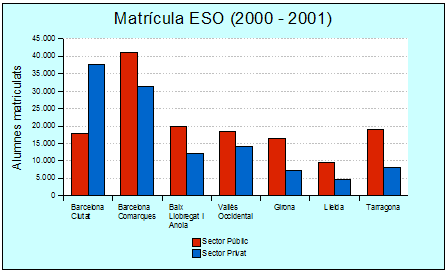 Per aconseguir-ho heu de seguir les instruccions del gràfic anterior amb unes diferències que ara us mostrem:
Per aconseguir-ho heu de seguir les instruccions del gràfic anterior amb unes diferències que ara us mostrem: